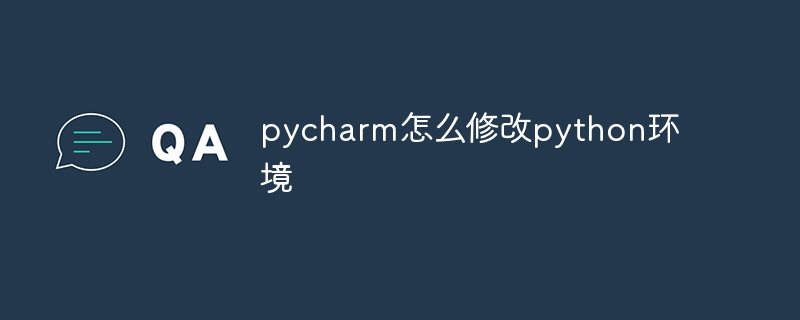PyCharm で Python 環境を変更します: プロジェクト インタープリター設定を開きます ([ファイル] > [設定] > [プロジェクト] > [プロジェクト インタープリター])。新しい Python インタープリターを選択し、変更を適用します。 (オプション) 選択したインタープリタをデフォルトのインタープリタにします ([ファイル] > [設定] > [ツール] > [Python インタープリタ] > [グローバル プロジェクト インタープリタ])。
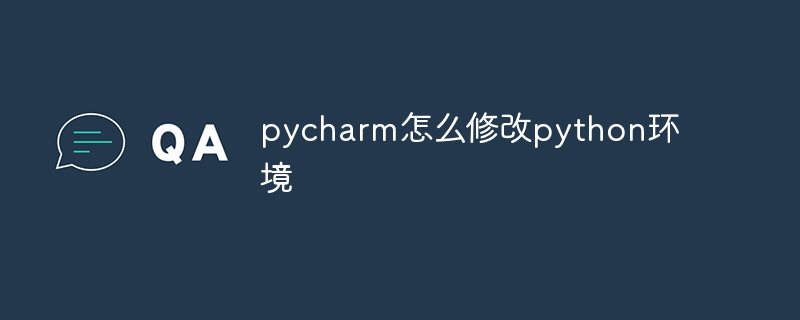
PyCharm で Python 環境を変更する方法
PyCharm で Python 環境を変更するには、次の手順を実行してください。手順:
1. プロジェクト インタープリター設定を開きます
- [ファイル] > [設定] (macOS の場合は [PyCharm] > [環境設定]) に移動します。
- 左側のメニューで [プロジェクト] > [プロジェクト インタープリター] を選択します。
2. 新しい Python インタープリターを選択します。
- [プロジェクト インタープリター] の下のドロップダウン メニューをクリックします。
- インストールされている Python インタープリターを選択するか、[追加] ボタンを使用して新しいインタープリターをインストールします。
3. 変更を適用します。
- 「OK」をクリックして変更を適用します。
- PyCharm は、新しい Python インタープリターを使用するためにプロジェクトをリロードします。
4. デフォルトのインタープリターを変更する (オプション)
選択した Python インタープリターをデフォルトのインタープリターとして設定する場合は、次のアクションを実行してください。
- [ファイル] > [ツール] > [Python インタープリター] に移動します。
- 「グローバル プロジェクト インタープリター」で新しいインタープリターを選択します。
- [OK]をクリックして変更を適用します。
ヒント:
- PyCharm は、システムのデフォルトのインタープリターや仮想環境を含む、複数の Python インタープリターをサポートしています。
- Python インタープリターをインストールまたは更新する場合は、必ず PyCharm 互換バージョンを使用してください。
- Python 環境を変更した後、プロジェクトの依存関係を再インストールする必要がある場合があります。
以上がpycharmでPython環境を変更する方法の詳細内容です。詳細については、PHP 中国語 Web サイトの他の関連記事を参照してください。